Jeden Tag besuchen wir eine Reihe von Webseiten im Rahmen unseres Berufs oder um persönliche Informationen im Internet zu überprüfen. Auf diesen Webseiten finden wir weitere Links, die uns zu anderen Seiten führen. Manchmal mögen wir einige Links und klicken auf diese Links, um sie in einem anderen Fenster zu öffnen, da wir in diesem vorherigen Fenster bleiben möchten. Aber wir glauben nicht, dass dies unsere kostbare Zeit verschlingt.
Sie wünschten, Sie könnten die Informationen dieses Links in einem kleineren Fenster durchsuchen. Wenn Sie auf einem Mac mit der neuesten Version von Safari, OS X, arbeiten und eine Multi-Touch-kompatible Tracking-Oberfläche haben, wie Sie sie auf MacBooks oder einem Magic Trackpad oder einer Magic Mouse haben, können Sie diesen Trick sicherlich ausführen.
Dieser Trick ist einfach anzuwenden; Alles, was Sie tun müssen, ist, mit Ihren drei Fingern leicht auf den Link zu tippen. Kommen wir zu den Details des Tricks.
Vorschau von Webseiten-Links in Safari in Mac OS X
Schritt 1. Starten Sie Safari auf Ihrem Mac.
Schritt #2. Geben Sie eine Website-URL ein (Zum Beispiel www.igeeksblog.com.)
Wählen Sie einen beliebigen Link, den Sie in einem kleinen Fenster auf derselben Seite öffnen möchten.
Schritt #3. Nehmen Sie den Cursor auf den von Ihnen gewählten Link.
Schritt #4. Jetzt sanft doppelt tippen das Trackpad mit Ihren drei Fingern.
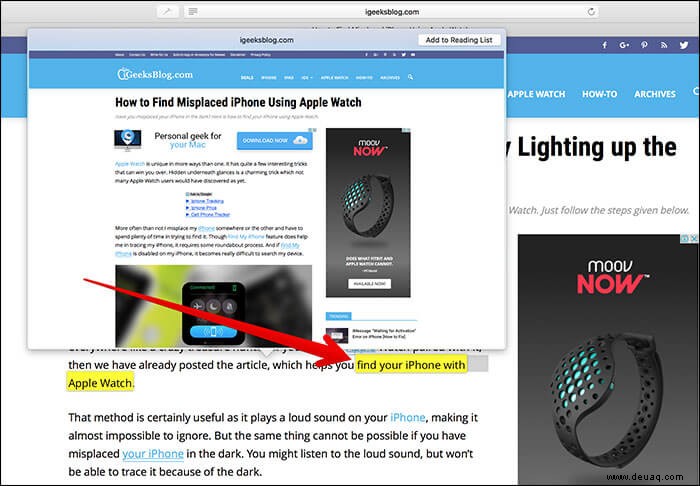
Beachten Sie, dass Sie hier keinen vollständigen Klick anwenden sollten; einfach doppelt tippen sanft, ohne viel Druck auszuüben. Nach ein paar Sekunden sehen Sie ein Popup-Vorschaufenster, das Ihnen die Informationen/den Inhalt des Links anzeigt. Sie können im neu geöffneten Fenster nach oben und unten scrollen. Auf diese Weise erhalten Sie eine vollständige Vorstellung davon, welche Inhalte Links zu Geschäften enthalten. Wenn Sie dieses Pop-up-Fenster schließen möchten, tippen Sie einfach irgendwo auf den Bildschirm, und dieses Pop-up-Fenster verschwindet.
Falls Sie die Vorschau wie oben erwähnt nicht sehen;
Schritt 1. Klicken Sie auf das Apple-Menü → Klicken Sie auf Systemeinstellungen .
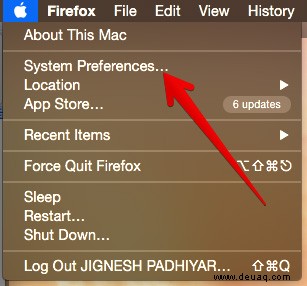
Schritt #2. Klicken Sie auf Trackpad .
Schritt #3. Klicken Sie auf „Point &Click“. ”-Tab → Stellen Sie sicher, dass Sie die Option „Mit drei Fingern tippen auswählen ”-Option.
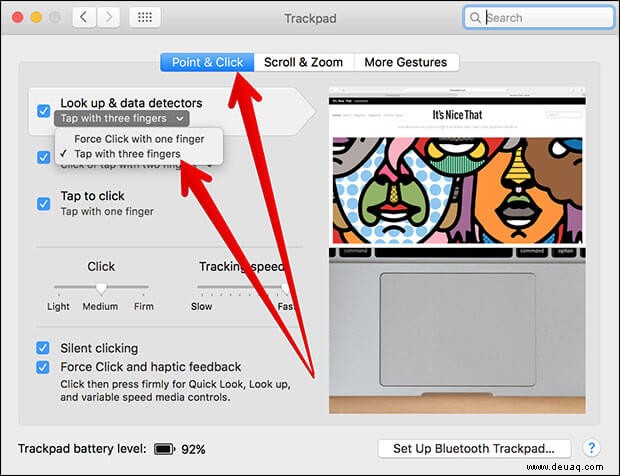
Dies ist ein erstaunlicher Trick, um einen schnellen Blick auf Links in Ihrem Safari-Browser unter Mac OS X zu werfen. Das spart viel Zeit und Energie, da Sie den Link nicht in einem separaten Fenster oder Tab öffnen müssen.
Teilen Sie uns Ihr Feedback im Kommentar mit.
Vielleicht möchten Sie einen Blick darauf werfen:
- So löschen Sie Safari-Cache, -Verlauf und -Cookies auf dem Mac
- Safari-Suchmaschine auf dem Mac ändern
- So aktivieren Sie den Safari-Popup-Blocker auf iPhone, iPad und Mac
- So aktualisieren Sie Safari auf dem Mac